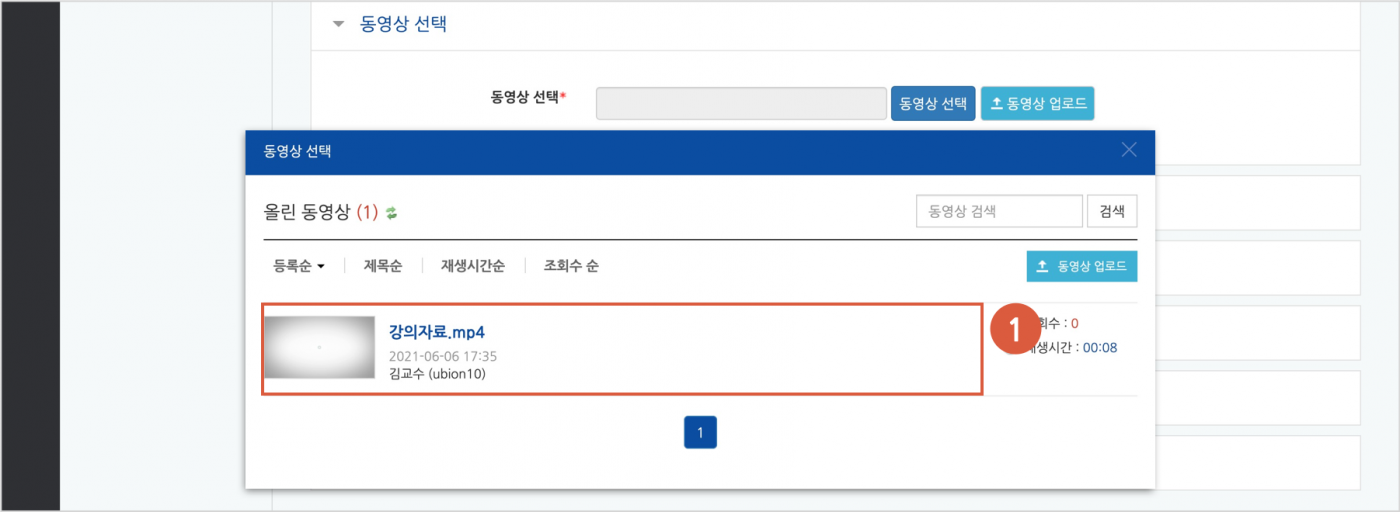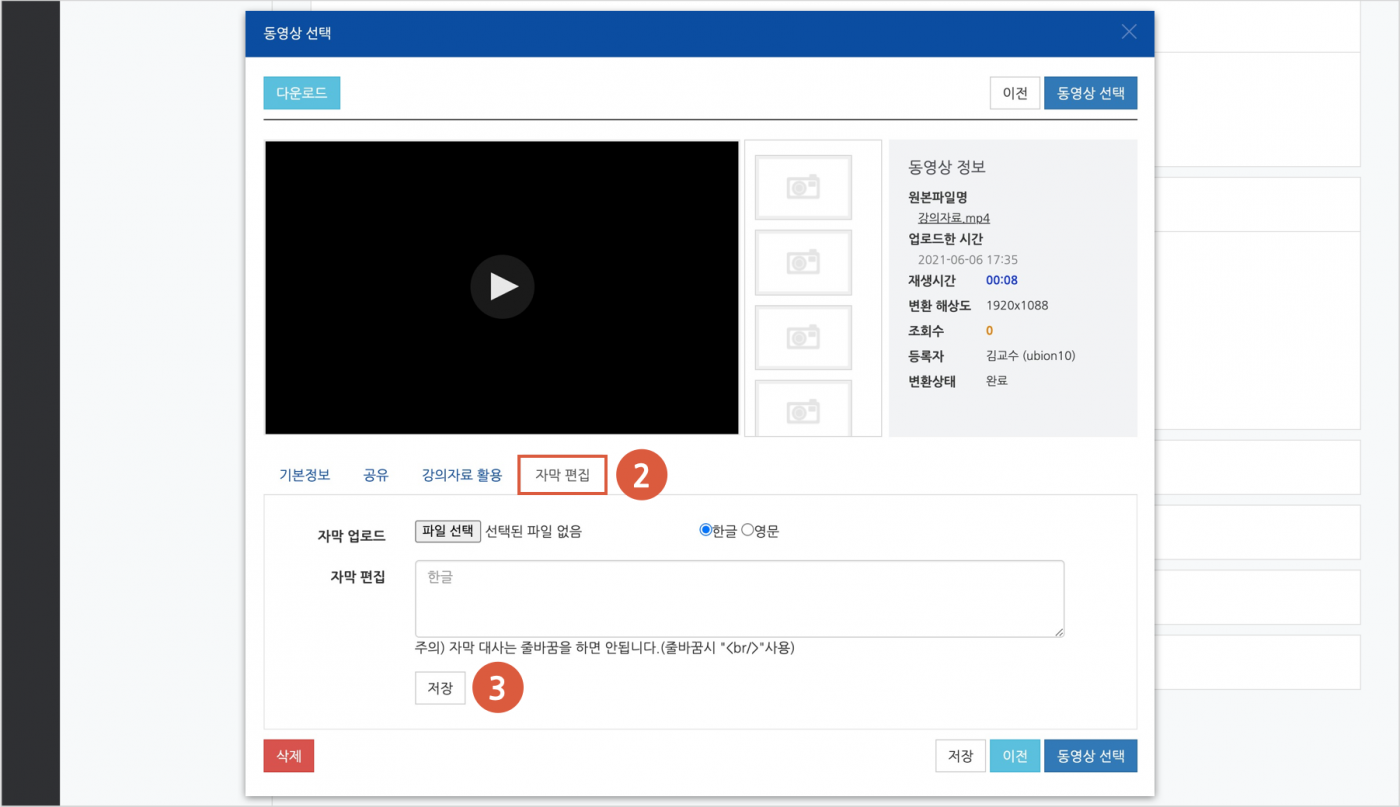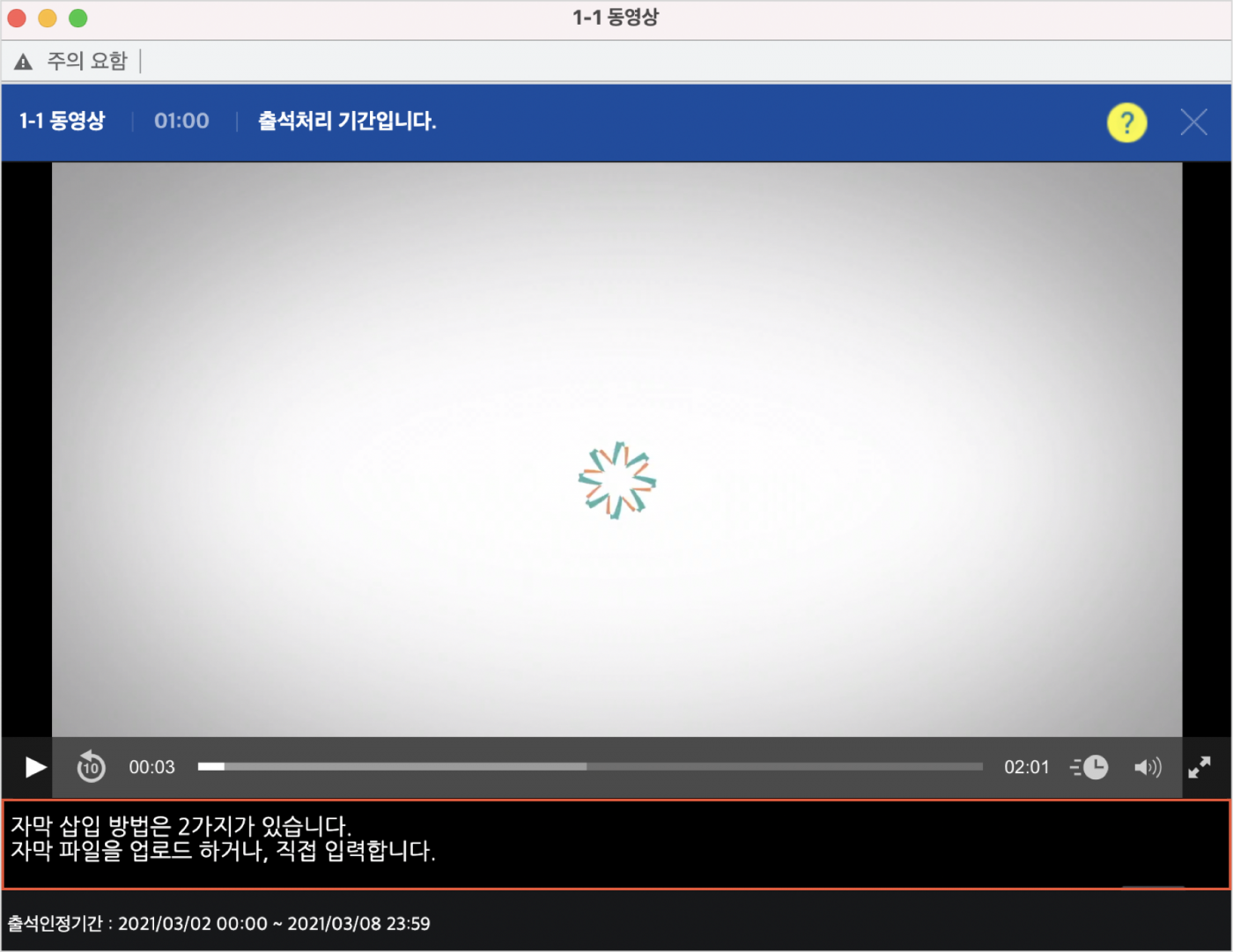FAQ
[교수] (동영상) 동영상 자막 삽입
(1) 동영상 등록/설정 페이지에서 [동영상 선택] 버튼을 클릭한 후, 자막을 삽입하려는 동영상을 클릭합니다.
(2) '자막 편집' 탭을 클릭합니다.
(3) 자막을 삽입(자막 파일 업로드 or 직접 입력)한 후 [저장] 버튼을 클릭합니다.
자막을 삽입하는 방법은 2가지가 있습니다.
1) 자막 파일 업로드
먼저 자막의 언어(한글/영문)를 선택합니다.
‘자막 업로드' 의 [파일 선택] 버튼을 클릭합니다. 자막 파일을 찾아 선택한 후 [저장] 버튼을 클릭합니다.
자막 파일은 srt만 지원합니다.
(참고) smi 자막 파일은 지원하지 않습니다
SAMI(smi)는 표준 자막 파일이 아니며 동영상 플레이어 별로 싱크가 다르게 나타나는 문제가 있습니다.
또한 HTML기반으로 UTF-8 고정인 srt과 다르게 언어 인코딩이 없어 한글 표기에 오류가 발생하는 등의 문제가 있습니다.
smi 자막 파일을 보유하신 경우 웹에 공개된 솔루션을 이용하여 표준 자막(srt)으로 변환하여 사용하시기 바랍니다.
2) 직접 입력
먼저 자막의 언어(한글/영문)를 선택합니다.
‘자막 편집’ 입력창에 자막을 입력한 후 [저장] 버튼을 클릭합니다.
+ 직접 입력 방법
- 자막은 순서, 시간, 내용 순으로 입력합니다.
- 자막과 자막 사이는 한 줄씩 공백으로 두어야 합니다.
- 2줄 이상의 자막은 줄바꿈을 하지 않고, 줄바꿈을 해야하는 문장과 문장 사이에 <br/> 태그를 입력합니다.
EX.
1 00:00:03,000 --> 00:00:05,990 동영상 모듈에 자막을 삽입할 수 있습니다.
2 00:00:07,000 --> 00:00:11,990 자막 삽입 방법은 2가지가 있습니다.<br/>자막 파일을 업로드 하거나, 직접 입력합니다.
3 00:00:12,000 --> 00:00:16,990 smi 자막 파일은 지원하지 않습니다. |
다음과 같이 동영상 자막을 확인할 수 있습니다.